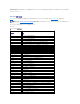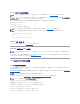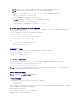Users Guide
または
racadm getconfig -g cfgUserAdmin -i 2
CMC ユーザーの権限を有効にする方法
特定のシステム管理許可(ロールベースの権限)を持つユーザーを有効にするには、まず「はじめに」 のステップを実行して使用可能なユーザーインデックスを探します。 次に、新しいユーザー名とパ
スワードを使って次のコマンドラインを入力します。
racadm config -g cfgUserAdmin -o cfgUserAdminPrivilege -i <インデックス> <ユーザー権限ビットマスク値>
CMC ユーザーの無効化
RACADM を使って、CMC ユーザーだけを個別に手動で無効にすることができます。 設定ファイルを使ってユーザーを無効にすることはできません。
次の例は、CMC ユーザーを削除するときに使用できるコマンド構文です。
racadm config -g cfgUserAdmin -o cfgUserAdminUserName -i <インデックス> ""
二重引用符の("")のヌル文字列は、指定したインデックスのユーザー設定を削除して、出荷時のデフォルトにリセットするように CMC に指示します。
SNMP と電子メール警告の設定
特定のシャーシイベントが発生した際に、SNMP イベントトラップ や電子メール警告を送信するように CMC を設定できます。 詳細と手順については、「SNMP 警告の設定」 と 「電子メール警告の設
定」 を参照してください。
複数シャーシ内の複数 CMC の設定
RACADM を使用すると、同じプロパティで 1 つまたは複数の CMC を設定できます。
グループ ID と オブジェクト ID を使って特定の CMC をクエリすると、RACADM は取得した情報から racadm.cfg 設定ファイルを作成します。 ファイルを 1 つまたは複数の CMC にエクスポート
して、同じプロパティのコントローラを最短の時間で設定できます。
1. 適切な設定を含むターゲット CMC に RACADM を使ってクエリします。
CMC への Telnet/SSH テキストコンソールを開いて、ログイン後、以下を入力します。
racadm getconfig –f myfile.cfg
2. テキストのみのエディタ(オプション)を使用して設定ファイルを変更します。 設定ファイルを書式化すると、RACADM データベースが破損する可能性があります。
3. 新しく作成した設定ファイルを使ってターゲット CMC を変更します。
コマンドプロンプトで次のように入力します。
racadm config –f myfile.cfg
4. 設定されたターゲット CMC をリセットします。 コマンドプロンプトで次のように入力します。
racadm reset
getconfig -f myfile.cfg サブコマンド(ステップ 1)はプライマリ CMC の設定を要求し、myfile.cfg ファイルを生成します。 必要ならは、ファイル名を変更したり、別の場所に保存することができ
ます。
getconfig コマンドを使用して、次の操作を実行できます。
l グループのすべての設定プロパティを表示する(グループ名とインデックスで指定)
メモ:特定のユーザー権限については、表B-1 で有効なビットマスクの値を参照してください。 デフォルト権限の値は 0 で、この場合ユーザーに権限はありません。
メモ:一部の設定ファイルには、他の CMC にファイルをエクスポートする前に変更しなければならない固有の CMC 情報(静的 IP アドレスなど)が含まれています。
メモ:生成された設定ファイルは myfile.cfg です。 このファイル名は変更できます。.
メモ:cfg ファイルにはユーザーパスワードは含まれません。 .cfg ファイルを新しい CMC にアップロードする際、すべてのパスワードを再度追加する必要があります。
メモ:getconfig -f を使用して CMC の設定をファイルにリダイレクトする機能は、リモート RACADM でのみサポートされています。